[Sloved] A fájl nem játszható le. Hibakód: 232011
Találkozott már valaha a 232011-es hibakóddal, miközben videót játszott le az asztalon vagy online? Frusztráló, nem? Tisztában vagyunk vele, milyen problémás és kényelmetlen ezzel a hibával találkozni. Ezért keresünk megoldásokat, és megtaláljuk a legjobb és egyszerű módokat a probléma megoldására. Olvassa tovább ezt a cikket, hogy megismerje a probléma megoldásának legegyszerűbb lépéseit: Ez a videofájl nem játszható le; hibakód 232011.
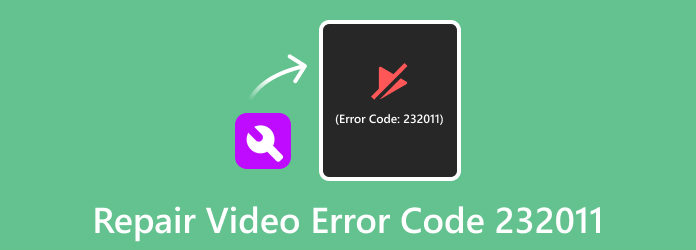
1. rész: Mi az, és mi az oka, hogy ezt a videofájlt nem lehet lejátszani? Hibakód: 232011
Két tényező okozhatja ezt a problémát, amikor egy videót online vagy az asztalon játszik le. Az egyik az internet vagy a böngésző okozhatja ezt a hibát. Az alábbiakban részletesen közöltük az információkat, így tudni fogja, mit és hogyan javítsa ki a hibát.
Internettel kapcsolatos okok/Internethez kapcsolódó okok
Internetkapcsolatunkat időnként több fiók is igénybe veszi, ami a videó sebességének csökkenését és a 232011-es hibakód megjelenését eredményezi. A videolejátszási problémák fő tényezője a hálózat stabilitása. Ezért, mielőtt frusztrálttá válna, biztosítson stabil és aktív internetkapcsolatot.
Böngészővel kapcsolatos problémák
A videók lejátszásának és a 232011 hibakód megjelenítésének egy további oka a webböngészőnek tulajdonítható. Előfordulhat, hogy a jelenleg használt böngésző elavult, vagy a teljesítmény optimalizálása érdekében újratelepítést igényel. A legújabb frissítés számos olyan funkciót tartalmaz, amelyek javítják a hatékonyságot. Alternatív megoldásként szükség lehet a böngésző gyorsítótárának és a cookie-k törlésére a beállításoknál. Ha a stabil internetkapcsolat továbbra is fennáll, de a hibakód továbbra is fennáll, irányítsa a figyelmét a böngészőre.
2. rész: A videót nem lehet lejátszani. Hibakód: 232001
Ha korábban találkozott a "Videofájlt nem lehet lejátszani, hibakód: 232011" -vel, akkor jó helyen jár. Ennek a résznek az utóbbi része különféle hatékony megoldásokat és tippeket mutat be hasonló hibák kiküszöbölésére. Ezek a megoldások nagyon hatékonynak bizonyultak, és az egyes lépések betartása segíthet a probléma megoldásában. Tehát haladéktalanul haladjunk tovább, és foglalkozzunk a megoldásokkal!
1. Használja a Tipard FixMP4-et
Nem sok olyan szoftver létezik, amely segíthet a 232011-es videó hibakód feloldásában. Találtunk azonban olyan szoftvert, amely képes kijavítani ezt a hibát. Tipard FixMP4 a legkiemelkedőbb megoldás az MP4 fájlformátumú videók javításához. Könnyen használható felületének köszönhetően a kezdőknek nem okoz nehézséget az alkalmazás használata. Ezenkívül a fájljai közül kiválaszthat egy videót, amelyet mintavideóként szeretne beállítani, és amely a javítani kívánt videofájlra kerül alkalmazásra. Továbbá, amikor feltölt egy videót, látni fogja minden feltöltött fájl méretét, felbontását, kódolóját, időtartamát, bitsebességét és képsebességét, valamint a javítás idejét. Ami még kiváló a Tipard FixMP4-ben, az az, hogy mentés előtt megtekintheti a videofájl előnézetét.
A Tipard FixMP4 használata videók javítására:
1 lépésJelölje ki a Letöltés alatti gombra Windows vagy Mac rendszeren. A szoftver telepítése után nyissa meg, és folytassa a következő lépésekkel.
2 lépésTöltsd fel a javítani kívánt videót a gombra kattintva (+) gombot a bal oldalon. Ezután kattintson a másikra (+) gombra egy mintavideó feltöltéséhez.
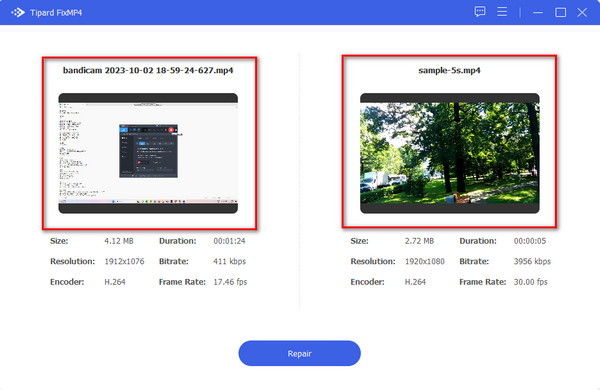
3 lépésEzután kattintson a Javítás gombot közvetlenül a videók feltöltése után.
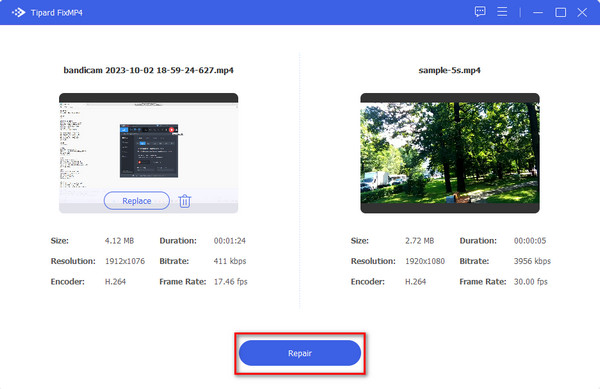
4 lépésNéhány másodperc múlva a kimenet készen áll. Most választhat Preview a videódat vagy közvetlenül Megtakarítás kimeneti videóját az eszközön.
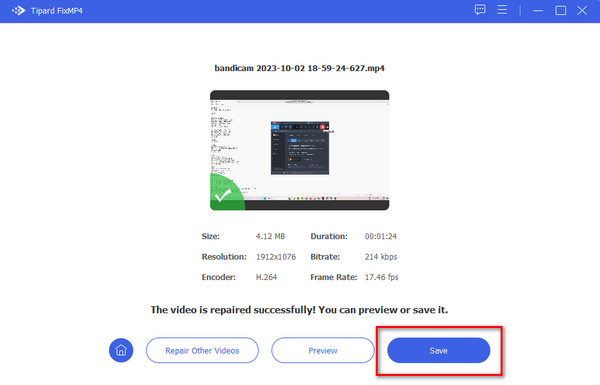
És ez az! Mostantól hiba nélkül nézheti videóját új minőségével!
2. Használja az inkognitómódot
Az inkognitómód használata megszüntetheti ezt a hibakódot. Következésképpen a következő szakasz egy sor lépést vázol fel Önnek. Kövesse őket, és helyezze el magát az ütemterv előtt.
1 lépésA böngésző jobb felső sarkában válassza ki a három pontot.
2 lépésMegjelenik egy menüsor, amely megjeleníti a lehetőségek listáját. Választ Új inkognító ablak.
3 lépésEzt követően illessze be a nem lejátszható videó linkjét az inkognitóablak URL-jébe.
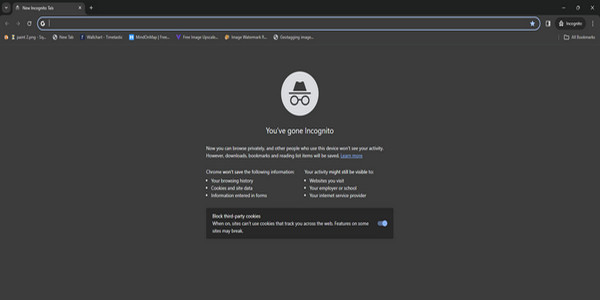
3. Törölje a böngésző gyorsítótárát és a cookie-kat
A 232011-es videó hibakóddal való találkozás online videók megtekintése közben meglehetősen frusztráló lehet. Ennek ellenére, amikor ezzel a kóddal szembesül, a kezdeti és döntő lépés a böngésző gyorsítótárának, a cookie-k és a böngészési előzmények törlése.
Hogyan befolyásolja ez a videó teljesítményét? A böngészési előzmények vagy gyorsítótárak törlése frissíti a böngészőt, csökkentve ezzel a különféle videóval kapcsolatos hibakódok előfordulását. A következő szegmensben folytassa a 232011 hibakód megszüntetésével.
1 lépésElőször is kattintson a három pontra a képernyő jobb felső sarkában.
2 lépésEzután kattintson a Beállítások lehetőségre a megjelenő menüben.
3 lépésNavigáljon a beállításokhoz, és keresse meg Adatvédelem és biztonság; kattints rá.
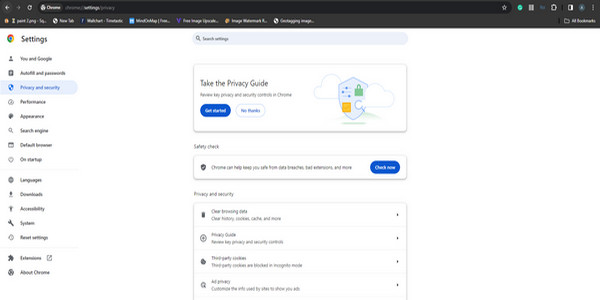
4 lépésA legördülő menüben kattintson a Böngészési adatok törlése opciót.
5 lépésEzután alapvető és speciális beállításokkal találkozhat. Jelölje be a gyorsítótárak, a böngészési előzmények és a cookie-k jelölőnégyzeteit az alap részben.
6 lépésEzután törölje az adatokat az idők kezdetétől.
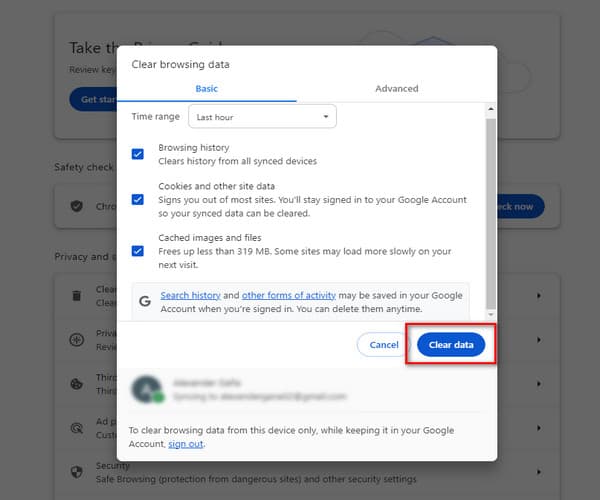
4. Tiltsa le a böngésző bővítményét
Gyakran előfordulhat, hogy a videó késése vagy a lejátszás megszakítása a böngészőbővítményeknek tulajdonítható. E bővítmények deaktiválása megoldhatja a problémát, és visszaállíthatja a megfelelő videofunkciókat.
Kövesse az alábbi lépéseket a böngészőbővítmények letiltásához, és szerencsével megoldja a problémát.
1 lépésA böngésző jobb felső sarkában keressen meg három pontot, és kattintson rájuk.
2 lépésNyissa meg a menüsort, és válassza ki További eszközök.
3 lépésEzután görgessen lefelé, hogy megtalálja a Extensions opciót.
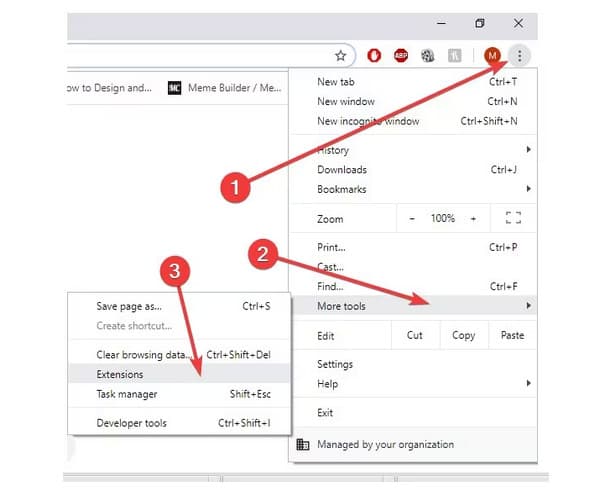
Ez a megoldás az esetek többségében hatékony. Ha nem működik az Ön helyzetében, ne aggódjon. Továbbra is megoldhatja ezt a hibát, ha megvizsgálja az Ön számára biztosított következő megoldást.
5. Frissítse a böngészőt
Ha a videó lejátszása hirtelen leáll kedvenc műsorod közben, akkor nem kell pánikba esni. Könnyen orvosolhatja a problémát, ha frissíti az aktuális böngészőt, majd ellenőrizze, hogy a probléma továbbra is fennáll-e.
A böngésző frissítésére vonatkozó részletes utasítások az alábbi részben találhatók. Gondosan kövesse őket.
1 lépésVálassza ki a három pont a böngésző jobb felső sarkában.
2 lépésVálassza a Súgó lehetőséget a megjelenő menüsorból.
3 lépésEzt követően kattintson rá A Google Chrome.
4 lépésA felületen belül keresse meg a frissítéseket.
5 lépésKattintson rájuk, és a Windows szoftver automatikusan frissíti a böngészőt a legújabb verzióra.
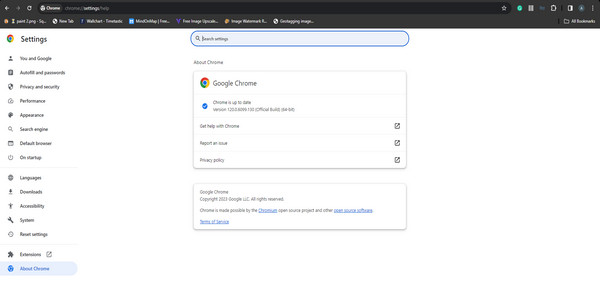
Bővített olvasás:
Javítsa ki a 224003-as hibakódot: Megoldások a zökkenőmentes videostreaminghez
HTML5-videó nem található: okok, javítások és videojavítási megoldások
3. rész: GYIK a 232011-es videó hibakód javításával kapcsolatban
Mi az a 232011-es hibakód a JW Playeren?
A böngésző gyorsítótárának és a cookie-k túlzott felhalmozódása a JWPlayer 232011-es hibakódját válthatja ki. A probléma megoldásához a gyorsítótár és a cookie-k törlése szükséges a webböngészőben.
Mi az a 232011 Safari hibakód?
Lehet, hogy nincs tisztában a probléma eredetével, de vegye figyelembe az alábbi lehetséges kiváltó tényezőket: Lassú internetkapcsolat – „Ez a videó nem játszható le, hibakód: 232011” akkor valószínű, ha a hálózat nem megbízható. Több fiók megnyitása a számítógépen is lelassíthatja az internetkapcsolatot.
Miért nem játszanak le videókat a Chrome-on?
Gyorsítótár és cookie-k: A gyorsítótárazott adatok és cookie-k felhalmozódása megzavarhatja a videólejátszást, ami a videók hibás működését okozhatja a Chrome-ban.
Rosszul konfigurált böngészőbeállítások: A rosszul konfigurált böngészőbeállítások, például a letiltott JavaScript vagy a blokkolt beépülő modulok akadályozhatják a videók lejátszását a Chrome-ban.
Következtetés
Találkozás ez a videó nem játszható le 232011 hibakód. a hiba zavaró. De nem kell aggódnia, mert a kínált megoldások feltétlenül segítenek Önnek. Ha azonban tanácstalan a használata, javasoljuk a Tipard FixMP4-et, amely segíthet az MP4-videófájl javításában.







